qlv视频转换器安装教程介绍
时间:2020-12-12 13:56:48 作者:无名 浏览量:49
它是专门为腾讯视频格式创建的格式转换软件。 qlv视频文件格式转换器易于使用且易于操作。 qlv视频格式是腾讯视频专有的视频格式。其他播放器无法播放此格式的文件,因此您需要一个格式转换器。
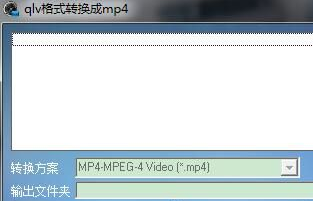
- 进入下载

- QLV格式转换器 1.0 免费版
大小:8.2 MB
日期:2020/12/12 13:56:49
环境:WinXP,Win7,
软件简介
视频网站通常会开发自己的视频格式。 qlv是腾讯视频导出的缓存文件,只能由腾讯视频播放。qlv格式类似于Youku kux格式,Qiyi qsv格式和Thunder xv格式。根本没有兼容性。它不是常规格式,并且转换软件通常不支持转换格式。
软件功能
1.有多种转换格式,包括通用视频,通用音频,HD,Apple,Android,手机,LCD TV,Xbox,无损音频等。
2.整个文件夹以添加到软件/多种添加方法支持单个或多个视频。
3.支持左右声道的视频分别为第1声道和第2声道。您可以选择在预览时收听它们,它将与转换后的预览频道相同。
4.支持XVID,MPEG4,H.264(AVC),MJPEG,MJPEG AVI格式时可以选择视频编码器。
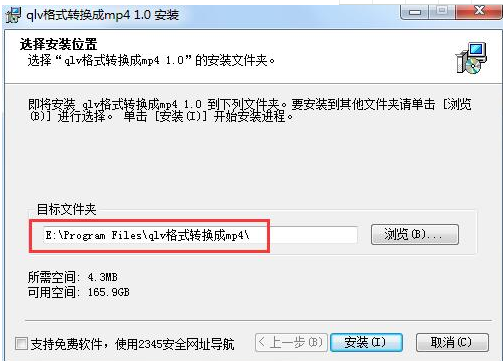
qlv视频转换器安装教程介绍图二
使用方法
1.我们要显示隐藏文件。在“计算机文件夹”选项中,显示隐藏的文件,文件夹和驱动器;
2.输入腾讯视频程序的缓存文件夹。在“ vodcache”的隐藏属性文件夹下,您可以看到许多.tdl文件,它们是视频的分段文件;
3.在Windows开始按钮的搜索栏中,键入“ cmd”,找到后右键单击以管理员身份运行,然后返回.tdl文件目录并使用命令“ copy/b”。 * .tdl hb1.mp4“可以完成* .tdl文件的合并(文件名可以由您自己设置),您很快就能获得MP4格式的视频文件。经过测试,此MP4文件是正常的视频文件,可以正常播放。
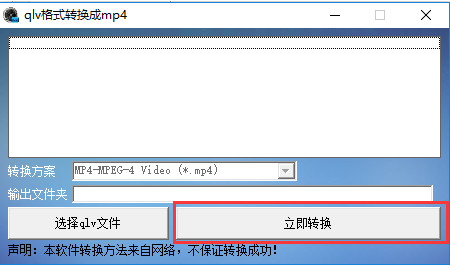
qlv视频转换器安装教程介绍图三
安装步骤
1.下载新版本的qlv格式并将其转换为mp4安装包,右键单击安装包,然后选择解压缩到当前文件夹。
2.解压缩后,打开qlv格式成为mp4安装包的文件夹,其中“ qlv2mp4-v1-0.exe”文件是转换为qlv格式的mp4的安装文件。
3.双击打开“ qlv2mp4-v1-0.exe”,查看将qlv格式转换为mp4的安装界面,选择安装位置,单击“浏览”按钮,选择除将C驱动器作为安装目录,然后单击“安装”按钮。
4. qlv格式已转换为mp4,并且安装正在进行中。用户必须稍等片刻才能完成安装。
5.将qlv格式转换为mp4并完成安装后,将出现以下界面:对于两个选项,用户可以根据需要单击,然后单击“完成”。
QLV格式转换器 1.0 免费版
- 软件性质:国产软件
- 授权方式:免费版
- 软件语言:简体中文
- 软件大小:8395 KB
- 下载次数:14848 次
- 更新时间:2020/12/12 8:39:52
- 运行平台:WinXP,Win7,...
- 软件描述:经常上爱奇艺看视频的网友都知道,不管你用什么方式下载爱奇艺的视频,下载来的文件都... [立即下载]
相关资讯
- 怎么将网易云音乐缓存转换为MP3文件?
- 比特精灵下载BT种子BT电影教程
- 微软VC运行库合集下载安装教程
- 土豆聊天软件Potato Chat中文设置教程
- 怎么注册Potato Chat?土豆聊天注册账号教程...
- 浮云音频降噪软件对MP3降噪处理教程
- 英雄联盟官方助手登陆失败问题解决方法
- 蜜蜂剪辑添加视频特效教程
- 比特彗星下载BT种子电影教程
- 好图看看安装与卸载
- 啄木鸟下载器新手使用教程
- 中国电信宽带测速软件下载使用帮助
- 有道词典官方下载使用帮助
- 一键root大师功能特点和安装教程
- 讯飞输入法官方下载使用帮助
- 新星3gp手机视频格式转换器视频转换教程
- 万兴优转使用指南——图片转换教程
- 万彩动画大师场景模板新建教程
- 强力一键root如何安装?图文安装教程
- 千雪桌面如何使用?新手使用教程











